La mayoría de las laptops, notebooks y computadoras de escritorio todo-en-uno vienen con una cámara web integrada que le permite ejecutar tareas como videollamadas, reconocimiento facial para la autenticación de inicio de sesión, etc. Debido al uso generalizado de estas cámaras web, siempre han sido un objetivo para crackers para registrar y robar información personal. Para evitar este tipo de situaciones de uso no deseadas, los desarrolladores incluyeron una pequeña luz LED junto a la cámara web que se enciende cuando la cámara está funcionando. ¿Pero es eso realmente seguro?
De hecho, los ingenieros de seguridad de todo el mundo han demostrado una y otra vez que puede apagar fácilmente la luz LED modificando algunos archivos relacionados o modificando los controladores reales. Esto también se aplica a las cámaras web externas que están conectadas a través de la interfaz USB. Para evitar toda la molestia de verse comprometido, ha habido varias soluciones de bricolaje, como enmascarar la cámara web con un trozo de cinta adhesiva, desconectar la cámara web, usar las funciones API de win32 o software de terceros, etc. Pero aquí hay una manera más elegante de desactivar fácilmente una cámara web integrada o conectada por USB con solo unos pocos clics utilizando las herramientas integradas de Windows.
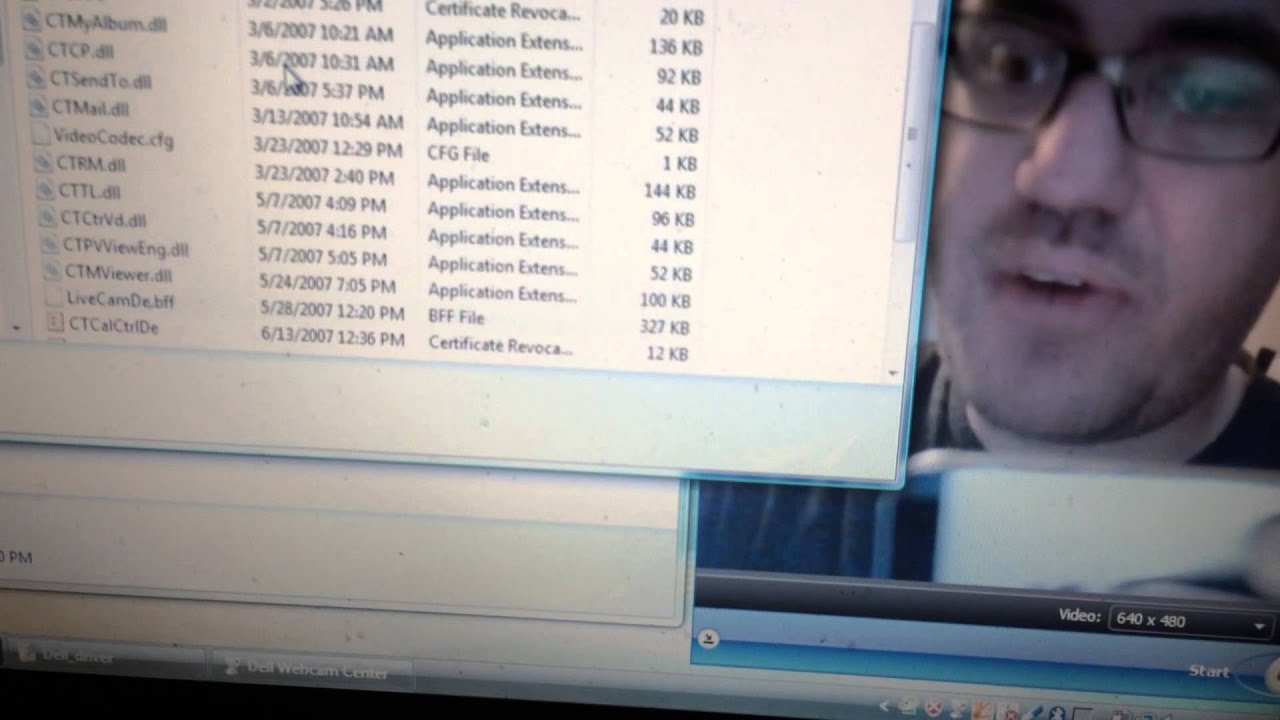
Deshabilitar la cámara web en la computadora portátil
Para deshabilitar el módulo de cámara web en su computadora, vamos a usar la herramienta Administrador de dispositivos en Windows. Primero, presione «Win + R», escriba devmgmt.msc y presione el botón Enter para abrir el administrador de dispositivos. Si está utilizando Windows 8, simplemente presione «Win + X» para abrir el menú de usuario avanzado y seleccione la opción «Administrador de dispositivos».
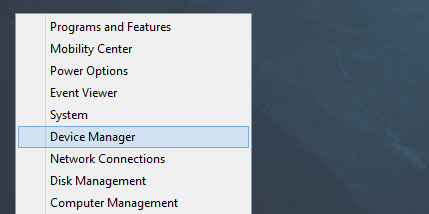
En el Administrador de dispositivos, busque «Dispositivos de imágenes» y haga doble clic en él para que muestre la opción «Cámaras web integradas». Si está utilizando una cámara web conectada por USB, el nombre del dispositivo será algo así como «Cámara USB».
Nota: dependiendo de su cámara web, el módulo de la cámara web también puede aparecer en otros lugares del Administrador de dispositivos, como Dispositivos del sistema, Controladores de bus serie universal, etc.
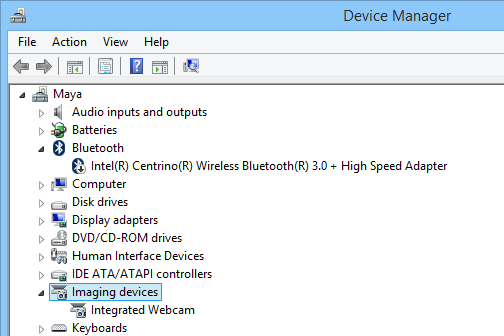
Ahora haga clic derecho en la «Cámara web integrada» y seleccione la opción «Deshabilitar” para deshabilitar completamente la cámara web integrada o conectada por USB en su computadora.
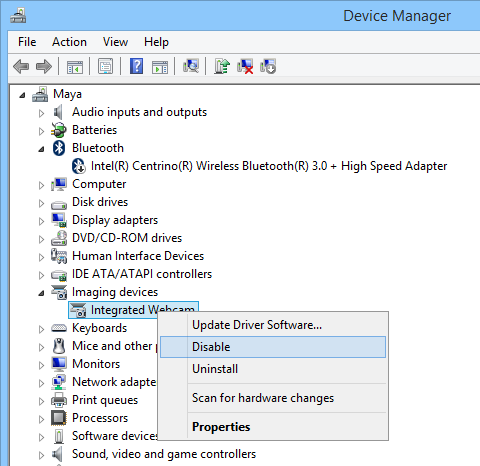
En este punto, recibirá un mensaje de advertencia que indica que el dispositivo de destino dejará de funcionar. Como esto es lo que queremos lograr, haga clic en el botón «Sí» para finalizar el proceso.
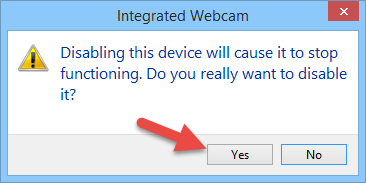
Una vez que se ha deshabilitado la cámara web, el Administrador de dispositivos muestra un pequeño icono de flecha hacia abajo junto al módulo de la cámara web que representa visualmente que el dispositivo está inactivo.

Si alguna vez desea volver a habilitar la cámara web integrada, simplemente abra el administrador de dispositivos, haga clic derecho en el módulo de la cámara web y seleccione la opción «Habilitar».
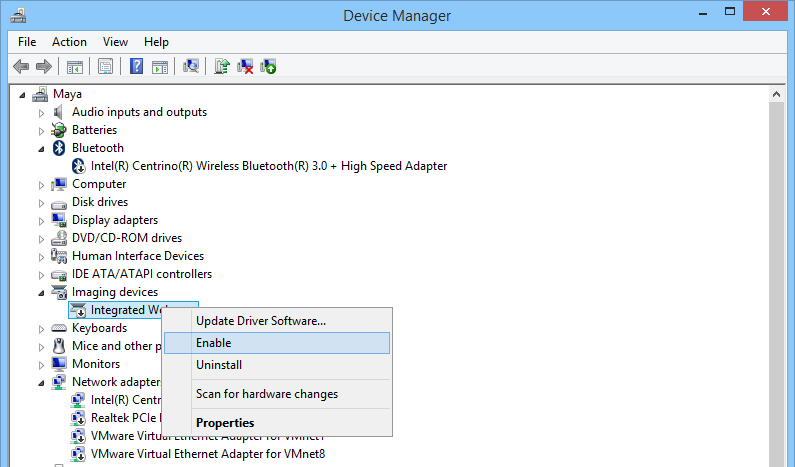
Eso es todo lo que hay que hacer, y es así de simple deshabilitar por completo una cámara web integrada o conectada por USB sin meterse con un montón de cosas de bricolaje. Por supuesto, si desea un software simple que pueda hacer todo este trabajo con un solo clic, intente Encendido y apagado de la cámara web. Lo bueno es que el software es portátil y funciona sin configuraciones innecesarias.
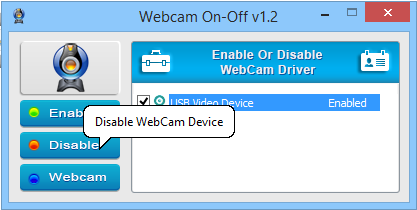
Esperemos que eso ayude, y comente a continuación compartiendo sus pensamientos y experiencias sobre el uso de este simple truco para deshabilitar completamente su cámara web integrada.
